CAD如何绘制简笔画椅子 CAD绘制简笔画椅子教程
如何使用CAD绘制椅子呢?想知道的就来看看下面的具体教程吧,希望大家看了教程之后可以举一反三绘制出更优秀的作品。
CAD绘制简笔画椅子教程
1、打开CAD之后在左侧的工具箱内找到样条线选项,如图所示:
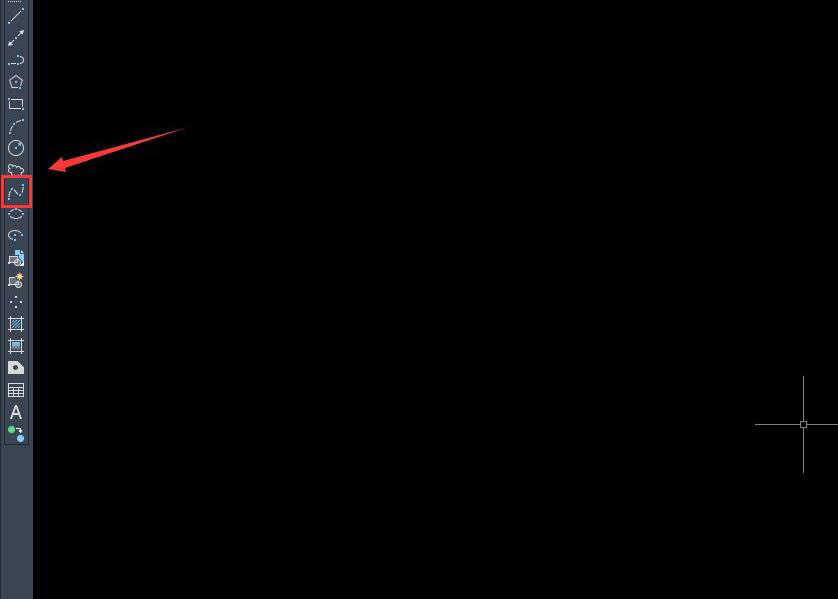
2、选择样条线选项,我们再绘图区里先画出一个勺子一样的曲线,如图所示:
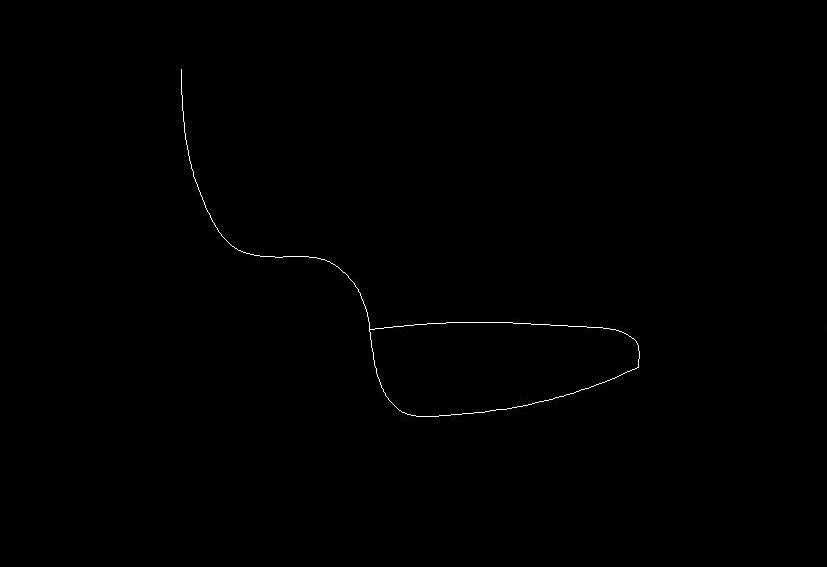
3、按下空格键继续使用样条线选项我们画出椅子的坐垫及厚度,如图所示:
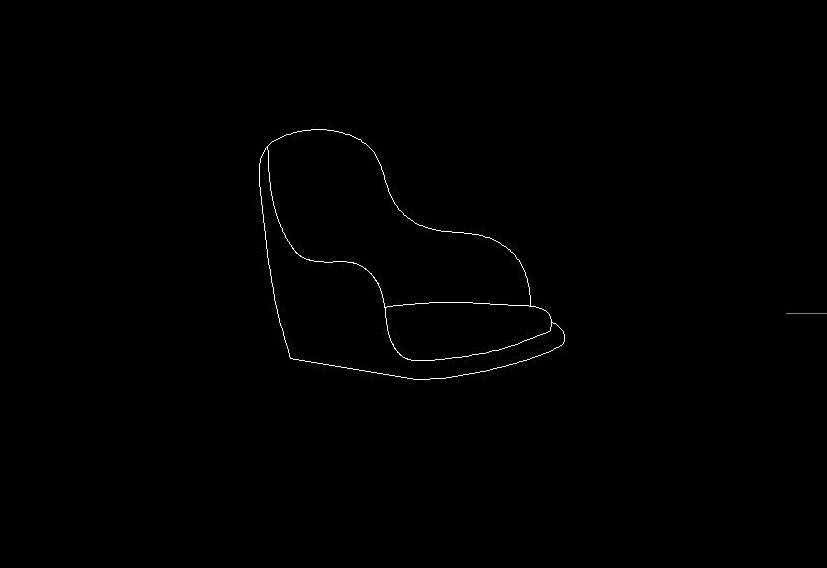
4、再继续使用样条线选项我们再画出椅子的两条腿,如图所示:
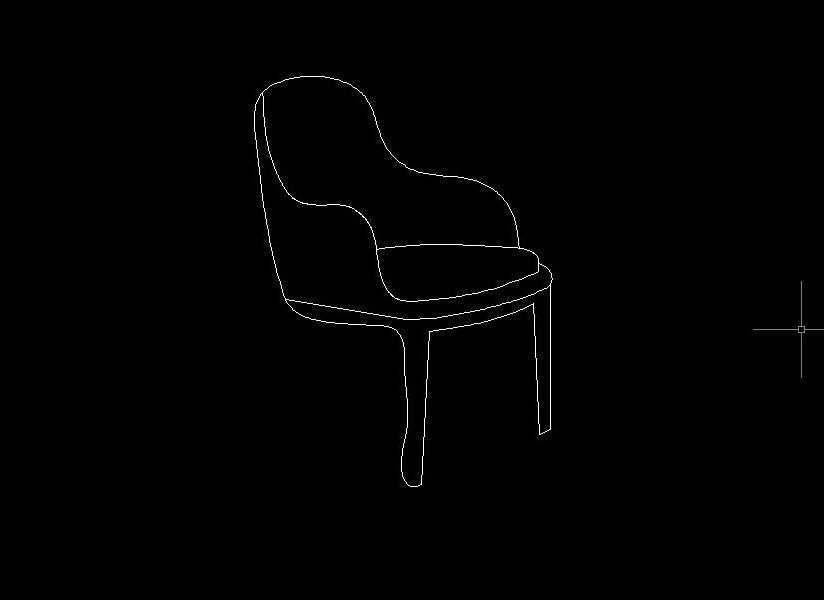
5、再在椅子坐垫的下面再画出椅子的另外的两条腿,这样一张椅子我们就画好了,如图所示:
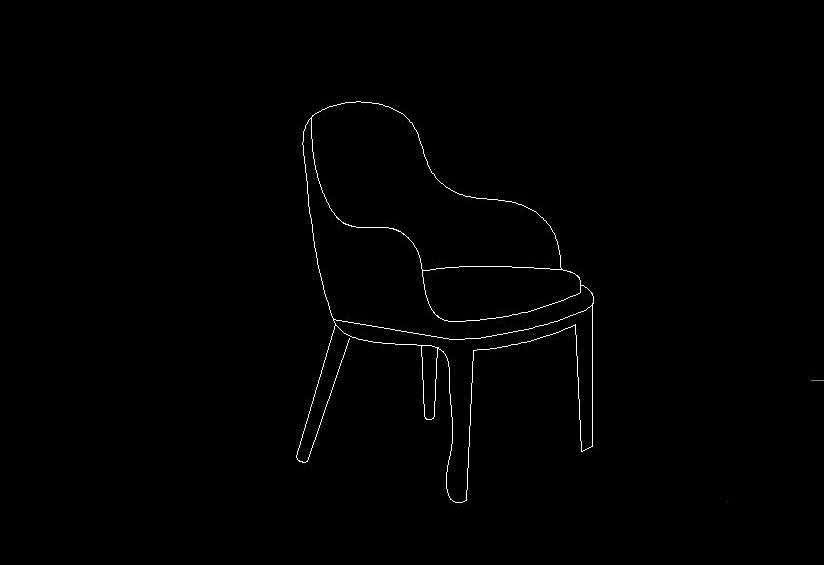
免责声明:
1、本站所有资源文章出自互联网收集整理,本站不参与制作,如果侵犯了您的合法权益,请联系本站我们会及时删除。
2、本站发布资源来源于互联网,可能存在水印或者引流等信息,请用户擦亮眼睛自行鉴别,做一个有主见和判断力的用户。
3、本站资源仅供研究、学习交流之用,若使用商业用途,请购买正版授权,否则产生的一切后果将由下载用户自行承担。
4、侵权违法和不良信息举报 举报邮箱:cnddit@qq.com


还没有评论,来说两句吧...